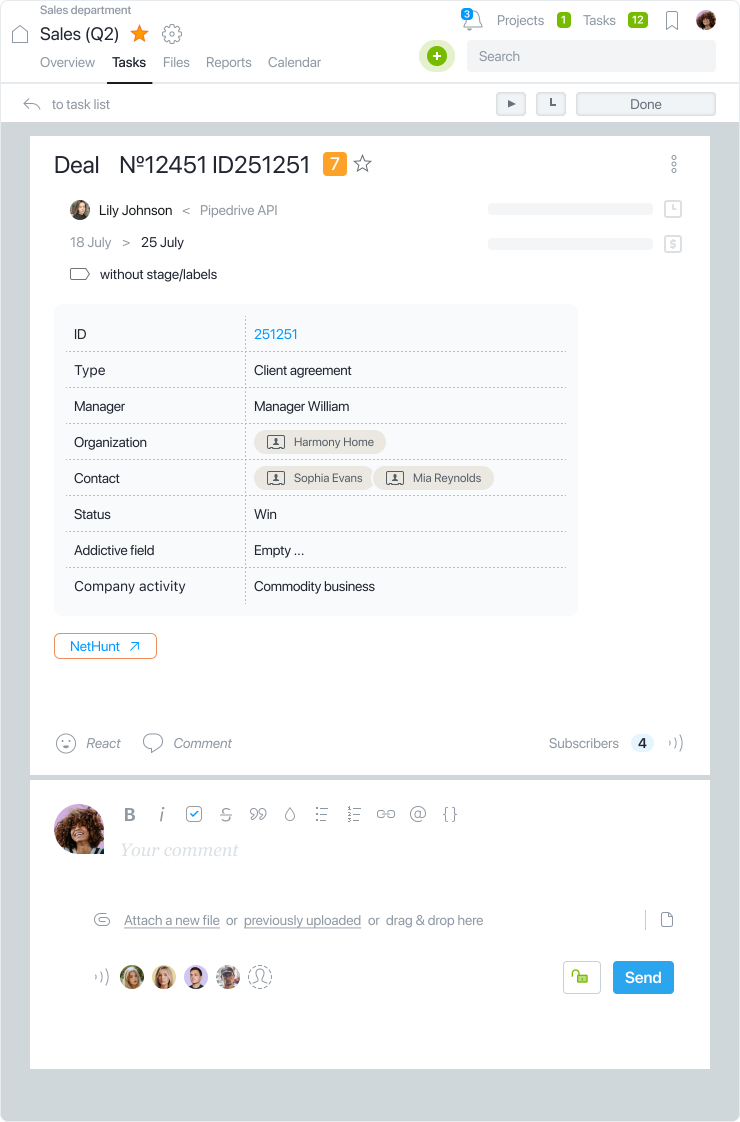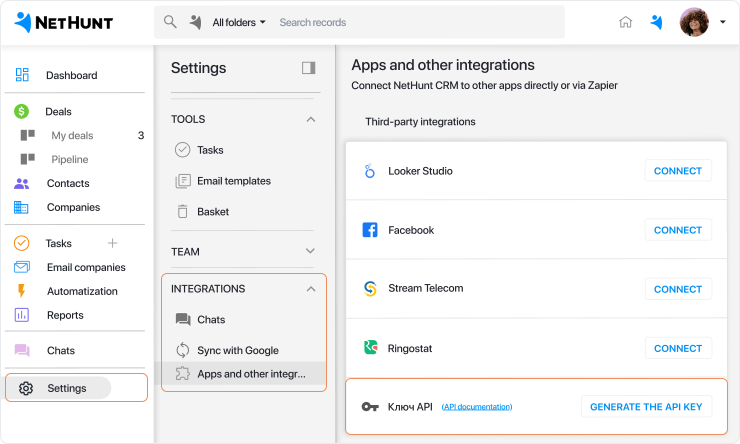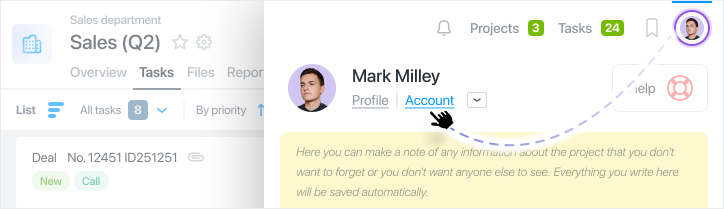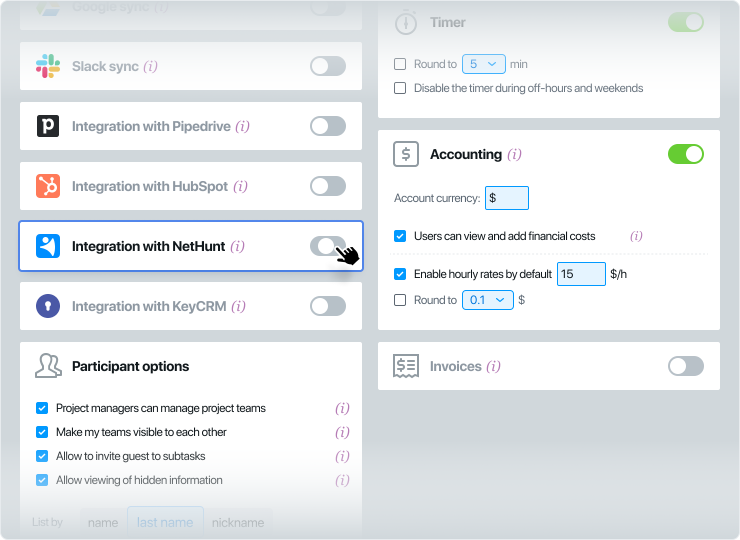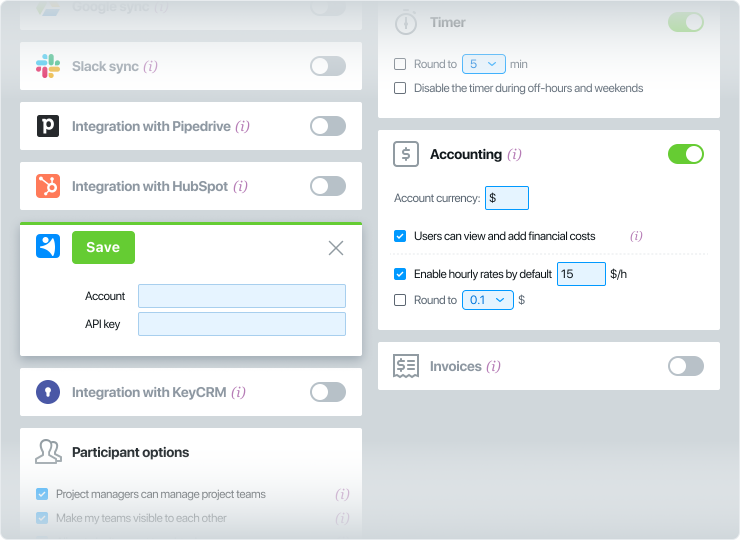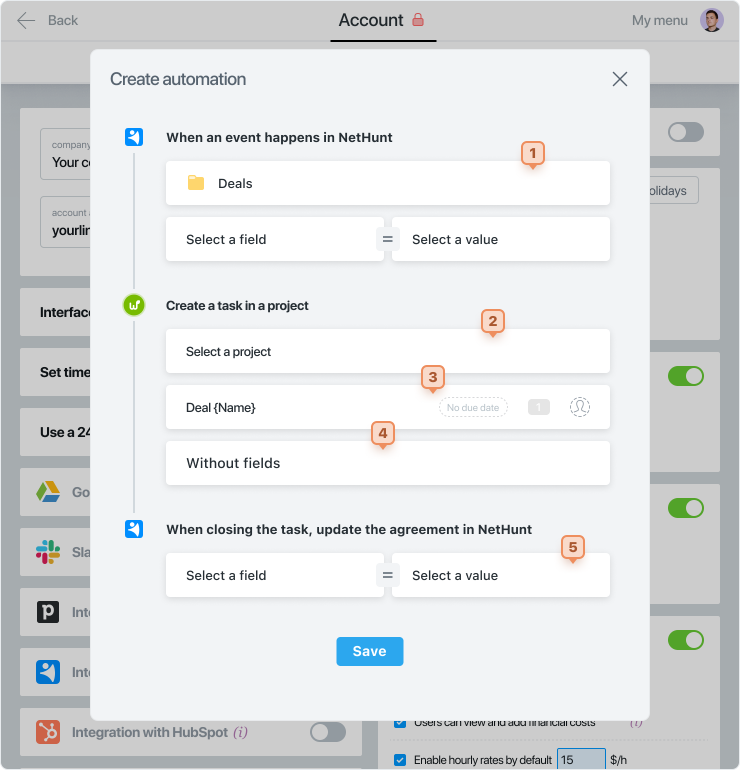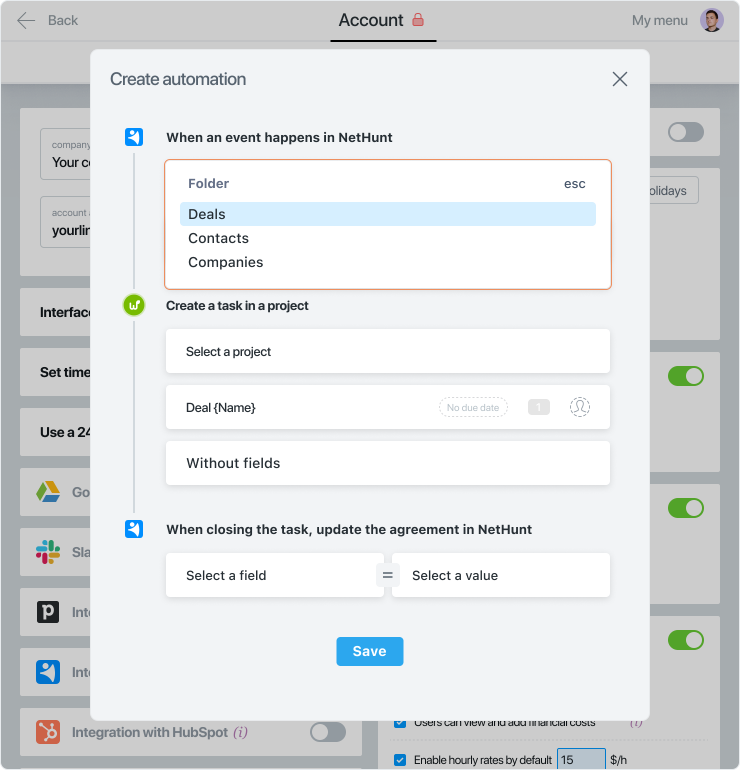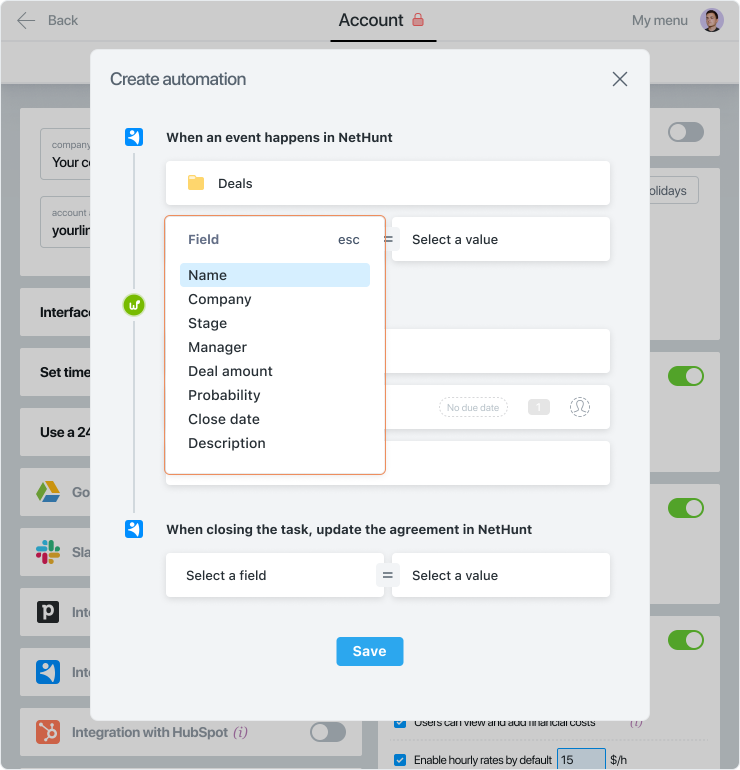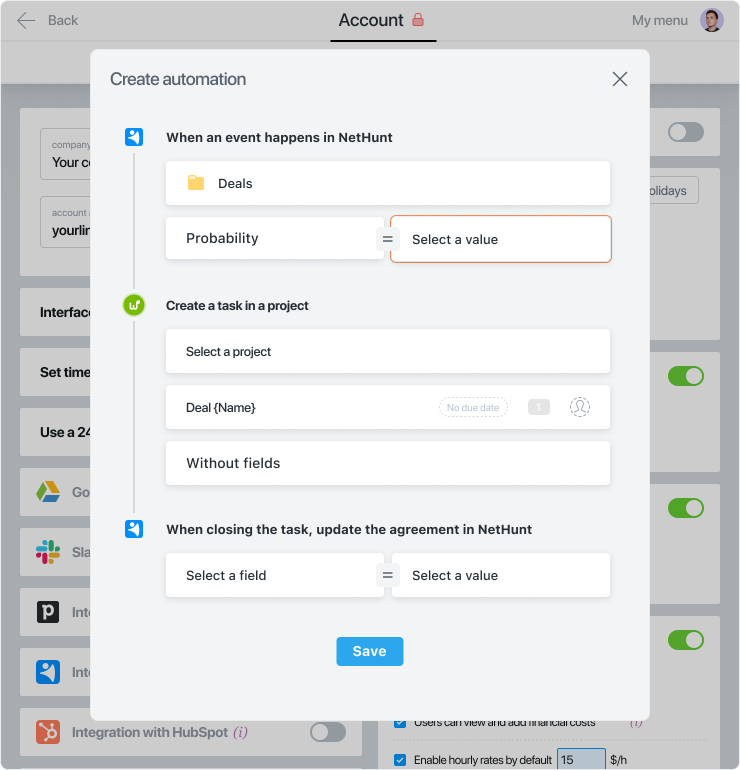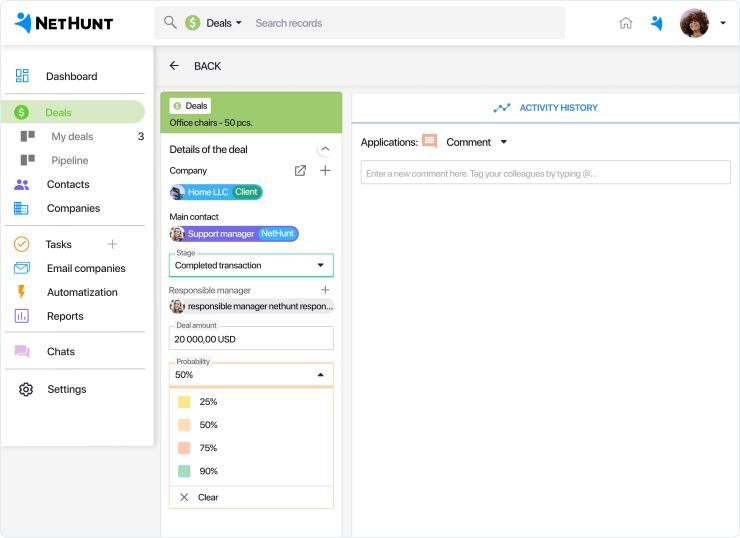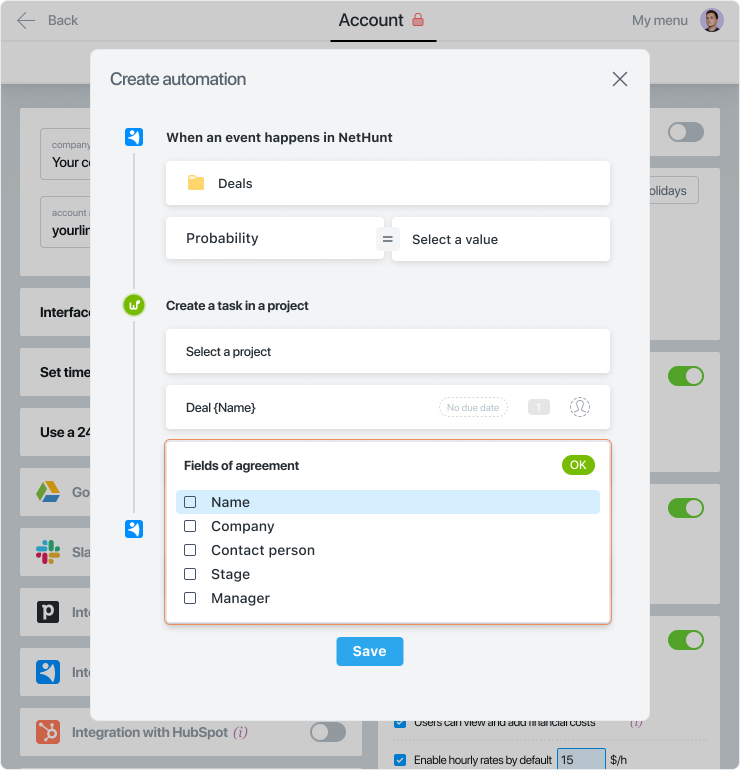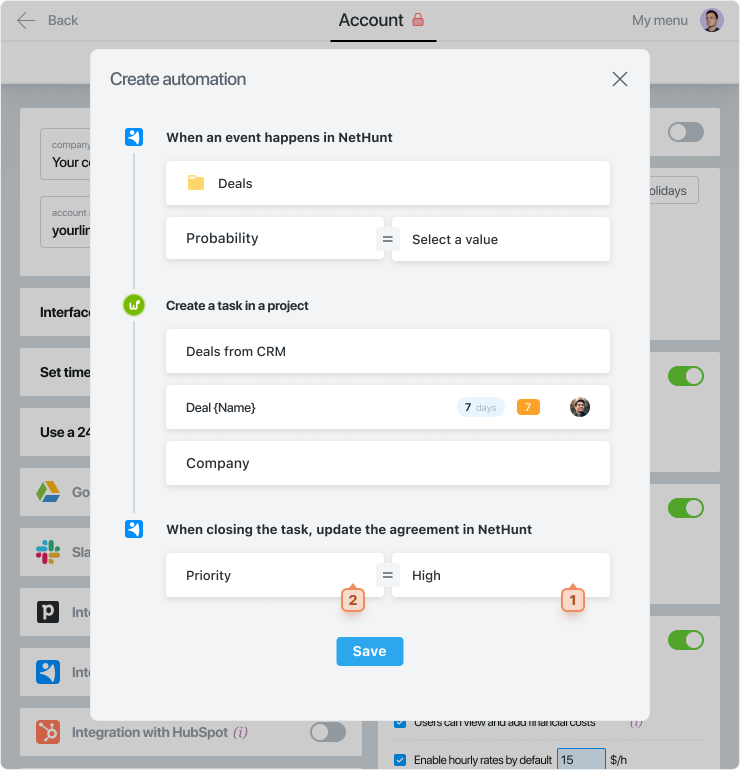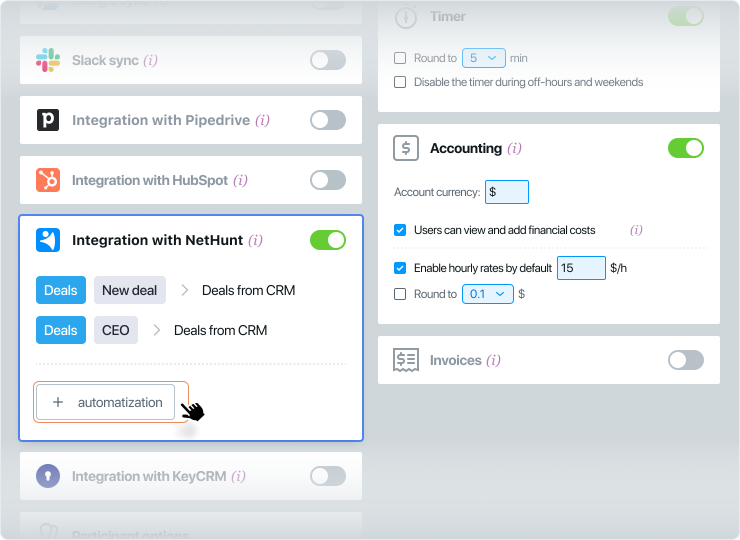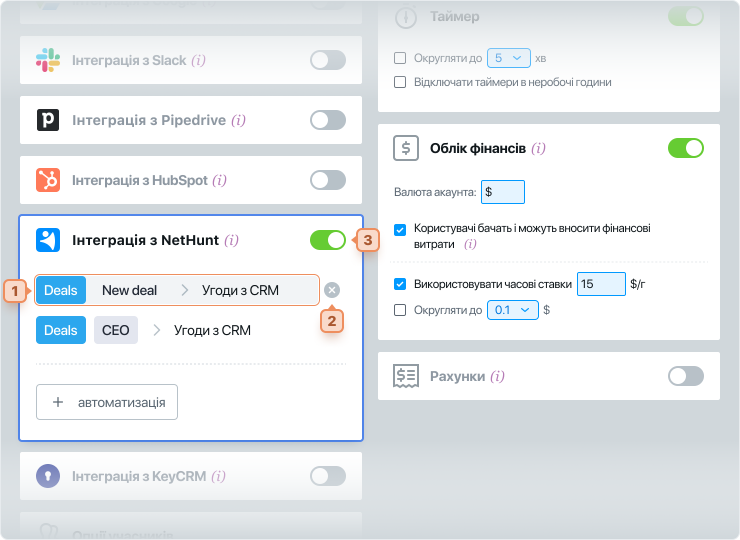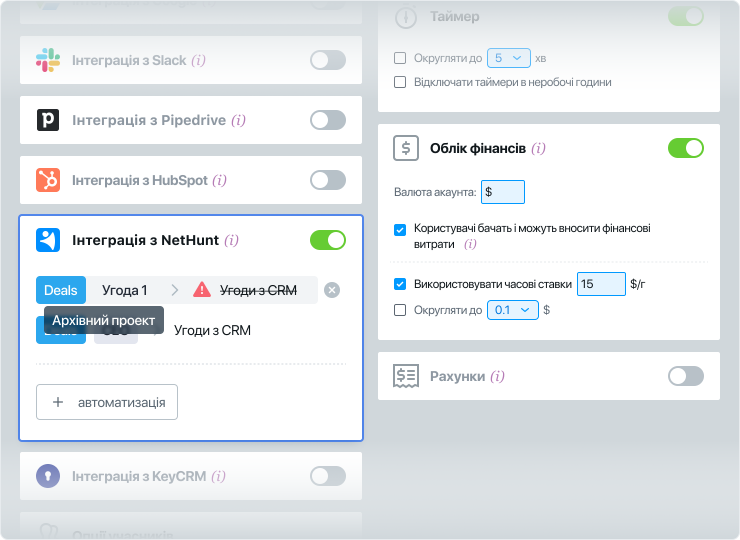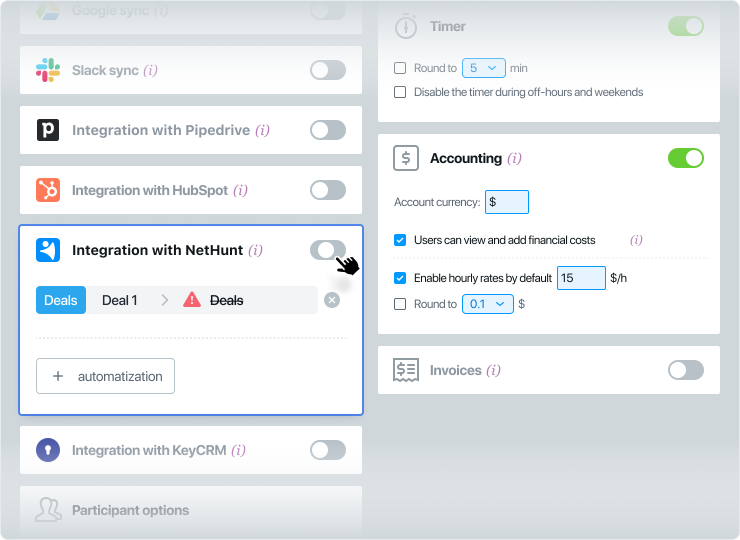Что нужно для интеграции с CRM NetHunt?
❇️ Интеграция с NetHunt доступна на всех текущих тарифных планах Worksection, кроме бесплатного.
❇️ В CRM необходимо иметь созданный аккаунт и соответствующие права администратора.
❇️ В Worksection подключить интеграцию могут владельцы и администраторы с правом “Доступ к настройкам аккаунта”.